© Illustration copyright Yoast, permisison for use granted ↑
Al sinds 2012 werk ik met Yoast SEO op alle WordPress websites die ik bouw. Ik werkte ook 5 jaar lang bij Yoast, dus kan ik wel zeggen dat ik “onze” plugin heel goed ken. Ik weet dus ook hoe je Yoast SEO en zijn tientallen functies en instellingen het beste configureert.
In deze tutorial neem ik je mee door de meest belangrijke aspecten. Zo wordt je website beter begrepen door de zoekmachines en heeft dit absoluut een positief effect op je vindbaarheid.
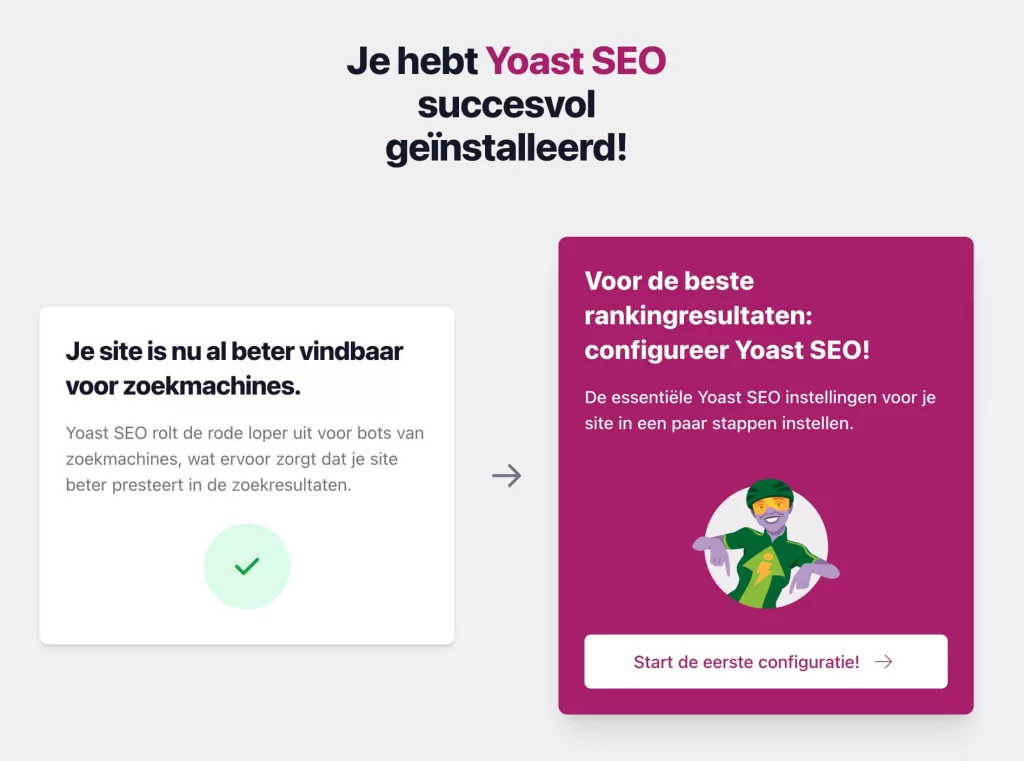
Als je Yoast SEO voor het eerst installeert op je WordPress site, dan krijg je bij de activatie bovenstaand scherm te zien. De eerste stap is dus om de eerste configuratie te doorlopen.
Zelfs als je gewoon Yoast SEO installeert en activeert zonder verdere configuratie, profiteert je website al van veel SEO-voordelen. Toch zou ik je aanraden om de plugin echt te gaan instellen op maat van je site.
De eerste configuratie
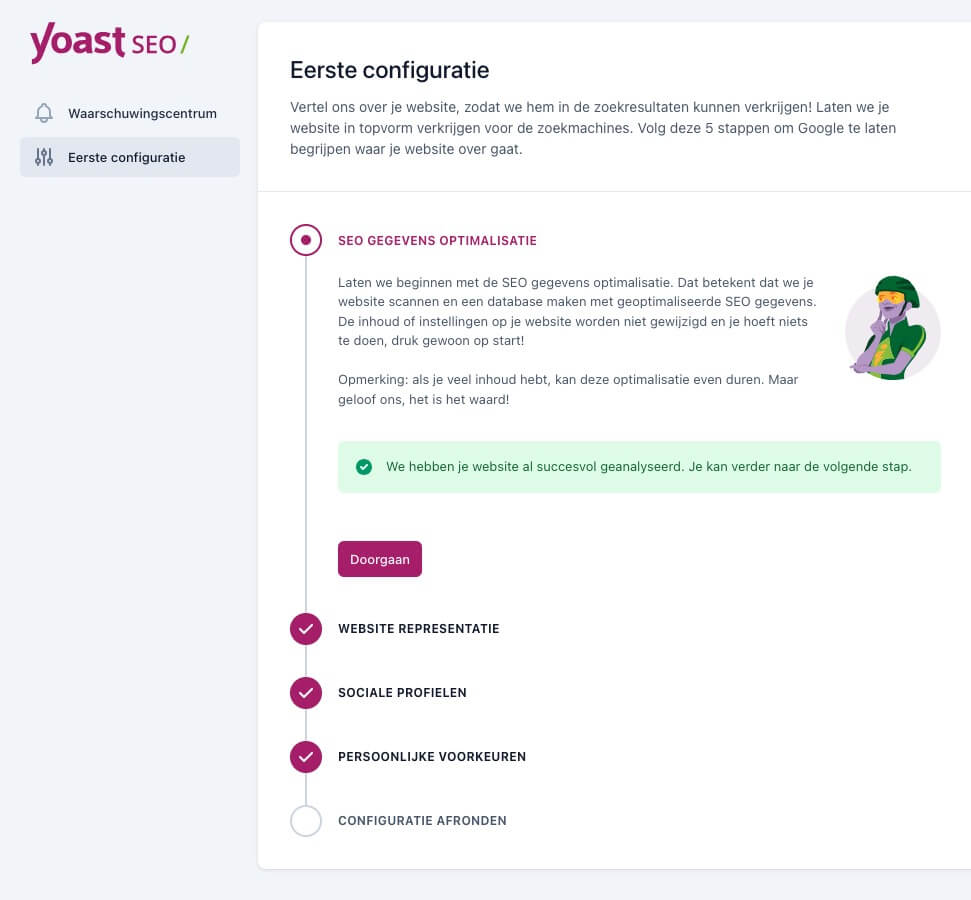
Het begint al direct met een moeilijk woord. Eigenlijk is het simpel. Bij het uitvoeren van ‘SEO-data optimaliseren‘ scant Yoast SEO de content op je site en slaat het de gerelateerde gegevens op in aparte databasetabellen. Op die manier kan de plugin sneller zijn werk doen. Deze functie werd geïntroduceerd in versie 14.0, uitgebracht in 2020. Als je hier meer in detail over wilt lezen, raad ik je aan deze pagina aan op Yoast.com.
Schema.org is een standaard om op een structurele manier (structured data in JSON formaat) informatie over webpagina’s op te stellen. Het zegt ook veel over de structuur van je website en het doel van je pagina’s.
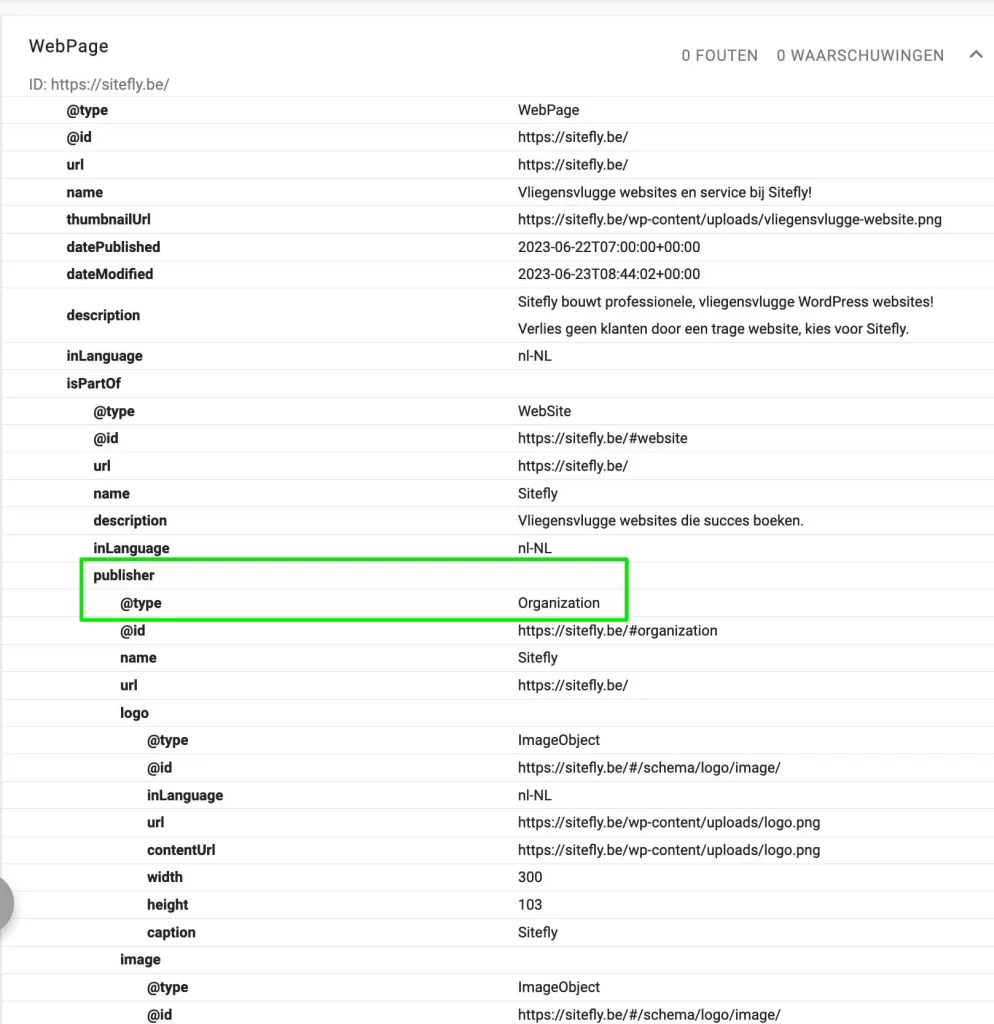
De volgende stappen in de eerste configuratie zijn eenvoudig te begrijpen. De tweede stap stel je in of je website een persoon of een organisatie vertegenwoordigt. Dit bepaalt welke identiteit er in de Schema.org code komt te staan. Dit is uitermate belangrijk want dit bepaalt ook de structuur van die code op de pagina’s op je site. Zie onderstaand screenshot het voorbeeld van de homepage van https://sitefly.be – of bekijk de Schema.org validator.
Belangrijke instellingen
Site basis
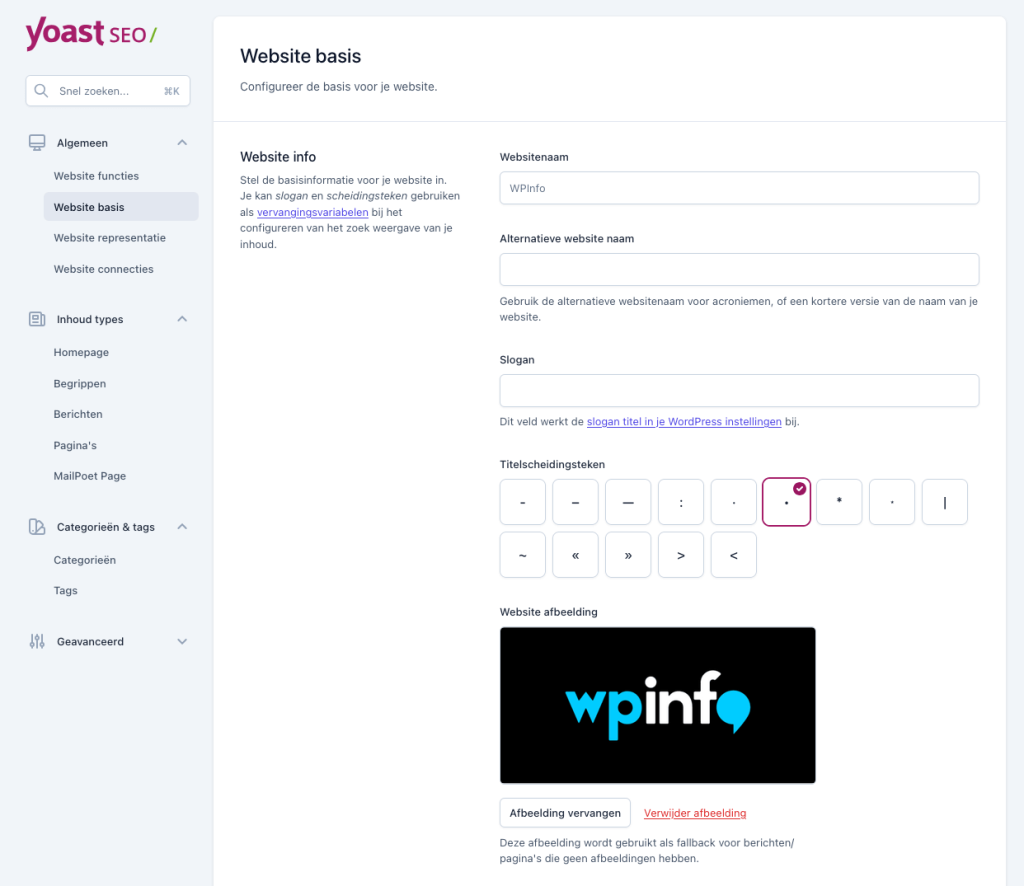
Hier stel je enkele basis instellingen over je site in. Je logo, je naam, je eventuele slogan.
Site representatie
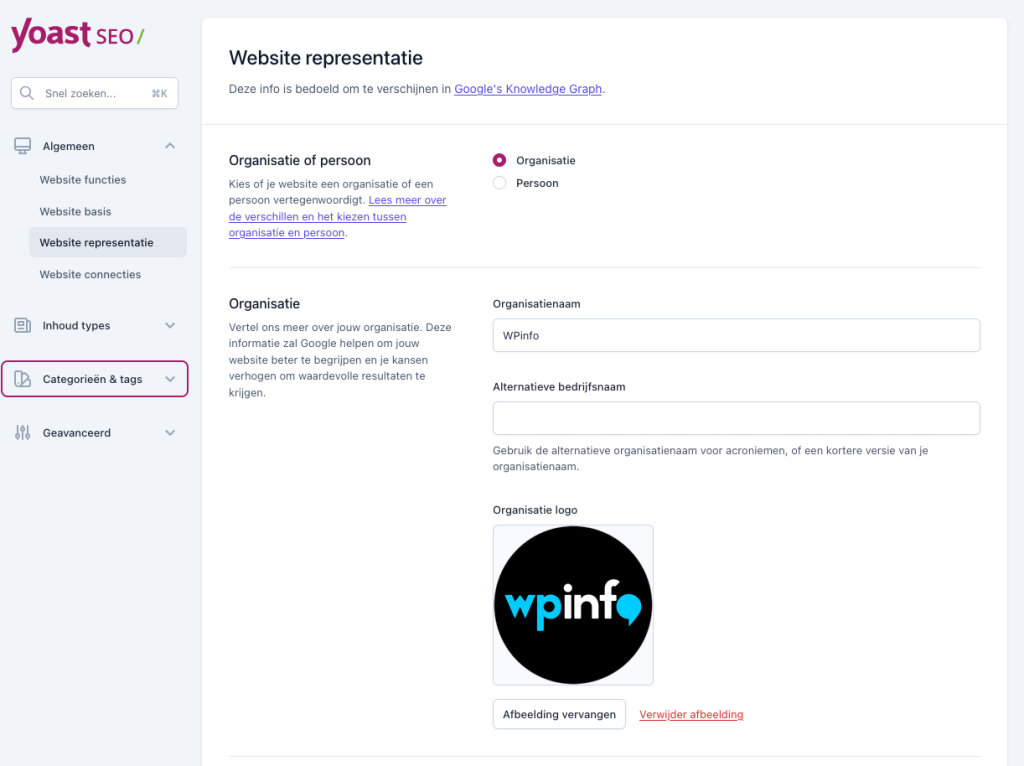
Deze pagina is essentieel: hier bepaal je of je site een persoonlijke website of een organisatie vertegenwoordigt. Kies ‘Persoon’ en vul je gegevens in. Voor een organisatie of bedrijf selecteer je die optie, voer je de naam in en upload je het logo. Daaronder kan je ook je sociale profielen toevoegen.
Site connecties
Je hebt deze instellingen alleen nodig om je site toe te voegen aan zoekmachinehulpmiddelen zoals Google Search Console of Bing Webmaster Tools. Hoewel er andere manieren zijn om je site te koppelen, is deze methode ideaal als je snel resultaat wilt.
Inhoudstypen
Hier gaat het vaak mis. Op een nieuwe standaard WordPress website heb je 2 types: pagina’s en berichten. Bij het installeren van plugins of een thema kunnen extra inhoudstypen worden toegevoegd. Het is belangrijk dat je goed nadenkt of deze content ook zichtbaar moet zijn in de zoekmachines.
Categorieën en tags (taxonomieën)
Taxonomieën zoals categorieën en tags kunnen bijdragen aan een duidelijke websitestructuur, maar als ze niet goed zijn ingesteld, kunnen ze ook voor duplicate content zorgen. Yoast SEO geeft je de mogelijkheid om categorieën en tags wel of niet te laten indexeren door zoekmachines. Over het algemeen is het beter om tags niet te indexeren. Zorg er ook voor dat je niet te veel categorieën gebruikt.
Geavanceerd
In dit gedeelte kan je instellingen aanpassen zoals breadcrumbs (broodkruimels) en de manier waarop zoekmachines bepaalde pagina’s crawlen. Breadcrumbs verbeteren de navigatie en helpen zowel bezoekers als zoekmachines de structuur van je site beter te begrijpen.
Functies
Schrijven
Hier kan je extra functies van Yoast SEO in- of uitschakelen, zoals de leesbaarheidsanalyse en cornerstone content. Deze tools helpen je om betere content te schrijven en belangrijke pagina’s extra aandacht te geven.
Websitestructuur
Een duidelijke en logische websitestructuur helpt niet alleen bezoekers om makkelijker door je site te navigeren, maar helpt ook zoekmachines om je content beter te begrijpen. Zorg ervoor dat je interne links correct zijn en dat je belangrijkste pagina’s niet te diep in de site-hiërarchie verborgen zitten. Hoe meer kliks nodig zijn, hoe kleiner de kans dat bezoekers de pagina bereiken.
Sociaal delen
Yoast SEO heeft ingebouwde opties voor Open Graph (Facebook) en X (Twitter) Cards, zodat je content er goed uitziet wanneer deze wordt gedeeld op sociale media. Je kan voor elke pagina of bericht aangepaste titels, beschrijvingen en afbeeldingen instellen. Dit is vooral handig als je doelpubliek anders wil aanspreken op social media.
Tools
Yoast SEO biedt verschillende handige tools, zoals de bulk-editor (voor het snel bewerken van metadata op meerdere pagina’s tegelijk) en de import/export functie (handig als je instellingen wilt overzetten naar een andere site).
Extra tip: kijk ook eens naar de Yoast Academy
Na al deze informatie kan ik je nog de uitgebreide Yoast Academy aanraden op Yoast.com. Ze hebben gratis en betaalde cursussen over SEO. Maar als je op zoek bent naar een cursus over Yoast SEO zelf, dan is er de gratis Yoast SEO for WordPress cursus. Lees zeker ook hun SEO blog.
Mijn conclusie
Yoast SEO zit boordevol functies om makkelijk je on-page SEO aan te pakken. De software is één van de meest gebruikte plugins en draait op meer dan 10 miljoen WordPress sites.
Toch is het als beginner vaak moeilijk om te snappen welke functies je wel of niet nodig hebt of hoe je ze moet gebruiken. Ik hoop dat deze tutorial je hierbij heeft geholpen. Als je nog met vragen zit, laat dan gerust een reactie achter onderin of contacteer me.
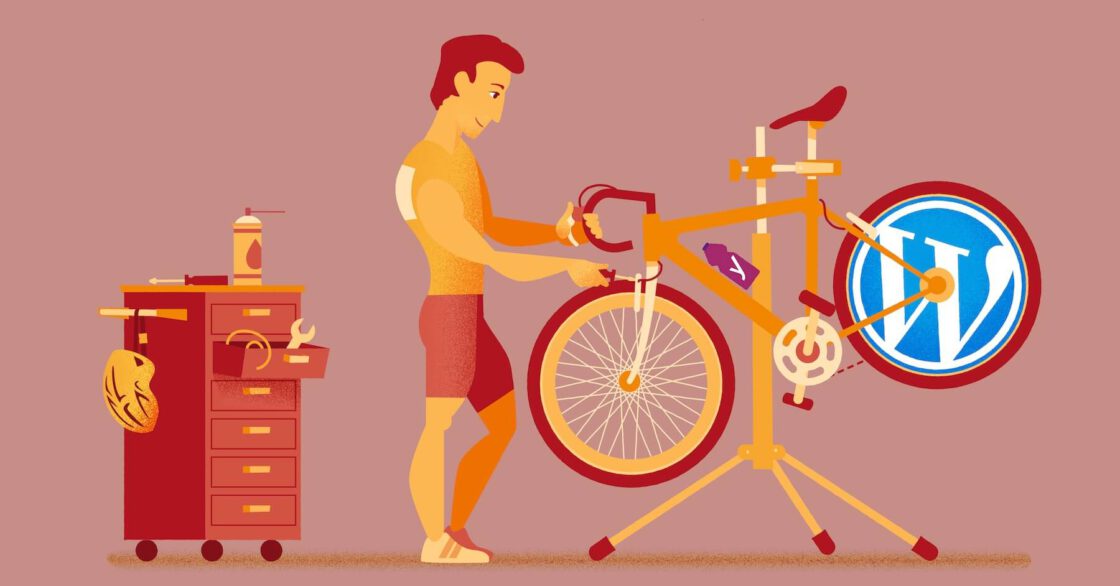
Geef een reactie